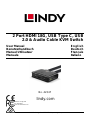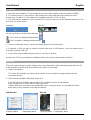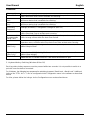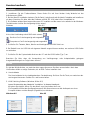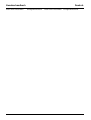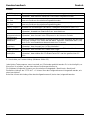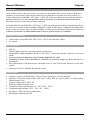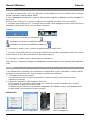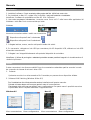Lindy 42347 Manuale utente
- Categoria
- Switch KVM
- Tipo
- Manuale utente
Questo manuale è adatto anche per
La pagina sta caricando ...
La pagina sta caricando ...
La pagina sta caricando ...
La pagina sta caricando ...
La pagina sta caricando ...
La pagina sta caricando ...
La pagina sta caricando ...
La pagina sta caricando ...
La pagina sta caricando ...
La pagina sta caricando ...
La pagina sta caricando ...
La pagina sta caricando ...

Manuale Italiano
Introduzione
Vi ringraziamo per aver acquistato lo Switch KVM HDMI 18G, USB Tipo C, USB 2.0 & Audio 2 Porte.
Questo prodotto è stato progettato per garantirvi la massima affidabilità e semplicità di utilizzo ed è
coperto da 2 anni di garanzia LINDY oltre che da un servizio di supporto tecnico a vita. Per assicurarvi di
farne un uso corretto vi invitiamo a leggere attentamente questo manuale e a conservarlo per future
consultazioni.
Questo Switch KVM HDMI 18G, USB Tipo C, USB 2.0 & Audio 2 Porte è una soluzione compatta per
accedere e controllare laptop, PC o tablet con interfacce HDMI e USB Tipo C da una singola postazione
con tastiera, mouse e monitor. Grazie ai cavi integrati, questo switch può essere connesso direttamente
ai dispositivi, senza la necessità di procurarsi cavi addizionali.
Contenuto della confezione
▪ Switch KVM HDMI 18G, USB Tipo C, USB 2.0 & Audio 2 Porte
▪ Manuale
Caratteristiche
▪ USB 2.0
▪ Cavi integrati per connessioni dirette alle uscite dei dispositivi
▪ Commutazione tramite pulsante, software e hotkey tastiera
▪ Supporta risoluzioni fino a 3840x2160@60Hz 4:4:4 8bit
▪ Uscita Audio 2 canali da 3.5mm per la connessione di cuffie o casse e microfono
▪ Supporta la connessione di un hub USB alla porta USB femmina per collegare più periferiche
▪ Indicatori LED per identificare la porta attiva
Specifiche
▪ Interfacce consolle: DisplayPort (Femmina), USB 2.0 Tipo A (Femmina, 2 x 3.5mm (Femmina)
▪ Interfacce PC/Server: DisplayPort (Maschio), USB Tipo C (Maschio), USB 2.0 Tipo A (Maschio), 2 x
3.5mm (Maschio) cavi integrati da 1.2m
▪ Supporto HDCP 2.2
▪ Nero, struttura in plastica
▪ Temperatura operativa: 0°C - 55°C (32°F - 131°F)
▪ Temperatura di stoccaggio: -20°C - 70°C (-4°F - 158°F)
▪ Umidità: 0 - 90% RH (senza condensa)
▪ Alimentato via USB

Manuale Italiano
Installazione
1. Installate il software. Potete scaricarlo dalla pagina dell’Art. 42346 sul nostro sito
2. Per installarlo su Mac OS, copiate il file (in formato *.pkg) sull’hard disk e installatelo.
Nota Bene: il software è compatibile con Mac OS 10.4 o superiori.
3. Una volta completata l’installazione, troverete nuove icone sul PC nella barra delle applicazioni di
Windows o nella Mac Dock come mostrato qui sotto.
Windows Mac OS
Nessuna connessione attiva o switch non riconosciuto
Dispositivo sulla porta Porta 1 selezionato
Dispositivo sulla porta Porta 2 selezionato
5. Collegate tastiera, mouse, monitor e dispositivi audio allo switch.
6. Se necessario, collegate un hub USB per connettere più di 2 dispositivi USB, utilizzate un hub USB
alimentato esternamente.
7. Collegate i cavi integrati direttamente alle porte dei dispositivi da controllare.
Nota Bene: L’utilizzo di prolunghe o adattatori potrebbe causare perdite di segnali o la visualizzazione di
risoluzioni più basse
Utilizzo
Potete commutare in tre diverse modalità. Dopo la commutazione attendete qualche secondo in modo
da consentire al sistema di caricare i driver USB.
1. Pulsante
Il pulsante consiste in un telecomando a filo. Premetelo per passare da un dispositivo all’altro.
2. Software KVM Switching (Windows & Mac OS)
Per l’installazione fate riferimento alla sezione Installazione di questo manuale.
Cliccate col tasto destro sull’icona per aprire il menu di commutazione.
Fate doppio click sull’icona per aprire il menu configurazione. Da questo menu è possibile associare
le porte audio ad un computer e abilitare il segnale acustico.
Windows OS Mac OS
Menu commutazione Menu configurazione Menu commutazione Menu configurazione

Manuale Italiano
Comandi
Comandi
Processo
Selezione Porta
PC
Cliccate col tasto destro sull’icona del software KVM Switching per aprire il menu,
quindi selezionate la porta che desiderate.
Porta PC
precedente
Cliccate col tasto destro sull’icona del software KVM Switching per aprire il menu,
quindi selezionate il dispositivo disponibile su cui commutare.
Porta PC
successiva
Cliccate col tasto destro sull’icona del software KVM Switching per aprire il menu,
quindi selezionate il dispositivo disponibile su cui commutare.
Definire la
sequenza
Hotkey
Cliccate col tasto destro sull’icona del software KVM Switching per aprire il menu,
quindi selezionate Settings (Windows) / Configuration Dialog Box (Mac OS).
Auto scan
Cliccate col tasto destro sull’icona del software KVM Switching per aprire il menu,
quindi selezionate Start Auto-Scan per attivare la scansione automatica.
Auto scan con
ritardo
programmabile
Cliccate col tasto destro sull’icona del software KVM Switching per aprire il menu,
quindi selezionate un lasso di tempo entro cui l’Auto-Scan parte automaticamente.
Stop Auto scan
In modalità auto scan, cliccate col tasto destro sull’icona del software KVM
Switching per aprire il menu, quindi selezionate Stop Auto-Scan per disattivarlo.
Mantieni in
Dock (Mac)
Cliccate col tasto destro sull’icona del software KVM Switching per aprire il menu,
quindi selezionate “Keep in Dock”.
Apri al Login
(Mac)
Cliccate col tasto destro sull’icona del software KVM Switching per aprire il menu,
quindi selezionate “Open at login”.
Fix Audio Port
Cliccate col tasto destro sull’icona del software KVM Switching per aprire il menu,
quindi spuntate il box “Fix Audio Port at PC” e selezionate la porta desiderata.
3. Commutazione via Hotkey tastiera (Windows & Mac OS)
Ogni tasto della sequenza di hotkey deve essere premuto entro due secondi. Non è possibile commutare
su una porta che non ha un dispositivo attivo connesso.
Su sistemi Windows, la sequenza precaricata è la seguente: “Bloc Scorr + Bloc Scorr”. Possono essere
impostate come hotkey anche "CTRL ALT + *" tramite il menu Configurazione dal software come
descritto qui sopra.
Su sistemi Mac potete impostare le hotkey dal menu Configurazione come descritto qui sopra.
La pagina sta caricando ...

Recycling Information
WEEE (Waste of Electrical and Electronic Equipment),
Recycling of Electronic Products
Europe, United Kingdom
In 2006 the European Union introduced regulations (WEEE) for the collection and recycling of all waste electrical
and electronic equipment. It is no longer allowable to simply throw away electrical and electronic equipment. Instead,
these products must enter the recycling process.
Each individual EU member state has implemented the WEEE regulations into national law in slightly different ways.
Please follow your national law when you want to dispose of any electrical or electronic products. More details can
be obtained from your national WEEE recycling agency.
Germany / Deutschland Rücknahme Elektroschrott und Batterie-Entsorgung
Die Europäische Union hat mit der WEEE Direktive Regelungen für die Verschrottung und das Recycling von Elektro-
und Elektronikprodukten geschaffen. Diese wurden im Elektro- und Elektronikgerätegesetz – ElektroG in deutsches
Recht umgesetzt. Das Entsorgen von Elektro- und Elektronikgeräten über die Hausmülltonne ist verboten! Diese
Geräte müssen den Sammel- und Rückgabesystemen zugeführt werden! Dort werden sie kostenlos entgegen
genommen. Die Kosten für den weiteren Recyclingprozess übernehmen die Gerätehersteller.
LINDY bietet deutschen Endverbrauchern ein kostenloses Rücknahmesystem an, beachten Sie bitte, dass Batterien
und Akkus den Produkten vor der Rückgabe an das Rücknahmesystem entnommen werden müssen und über die
Sammel- und Rückgabesysteme für Batterien separat entsorgt werden müssen. Ausführliche Informationen zu
diesen Themen finden Sie stets aktuell auf der LINDY Webseite im Fußbereich.
France
En 2006, l'union Européenne a introduit la nouvelle réglementation (DEEE) pour le recyclage de tout équipement
électrique et électronique.
Chaque Etat membre de l’ Union Européenne a mis en application la nouvelle réglementation DEEE de manières
légèrement différentes. Veuillez suivre le décret d’application correspondant à l’élimination des déchets électriques
ou électroniques de votre pays.
Italy
Nel 2006 l’unione europea ha introdotto regolamentazioni (WEEE) per la raccolta e il riciclo di apparecchi elettrici ed
elettronici. Non è più consentito semplicemente gettare queste apparecchiature, devono essere riciclate. Ogni stato
membro dell’ EU ha tramutato le direttive WEEE in leggi statali in varie misure. Fare riferimento alle leggi del proprio
Stato quando si dispone di un apparecchio elettrico o elettronico.
Per ulteriori dettagli fare riferimento alla direttiva WEEE sul riciclaggio del proprio Stato.
No. 42347
1
st
Edition, February 2020
lindy.com
Tested to comply with
FCC Standards
For Home and Office Use!
-
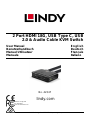 1
1
-
 2
2
-
 3
3
-
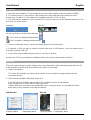 4
4
-
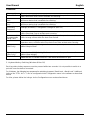 5
5
-
 6
6
-
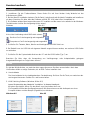 7
7
-
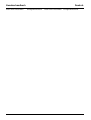 8
8
-
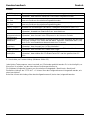 9
9
-
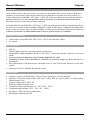 10
10
-
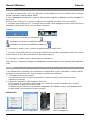 11
11
-
 12
12
-
 13
13
-
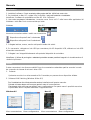 14
14
-
 15
15
-
 16
16
-
 17
17
Lindy 42347 Manuale utente
- Categoria
- Switch KVM
- Tipo
- Manuale utente
- Questo manuale è adatto anche per
in altre lingue
- English: Lindy 42347 User manual
- français: Lindy 42347 Manuel utilisateur
- Deutsch: Lindy 42347 Benutzerhandbuch
Documenti correlati
-
Lindy 2 Port DisplayPort 1.2, USB 2.0 & Audio Cable KVM Switch Manuale utente
-
Lindy 4 Port KVM Switch - HDMI, USB 2.0 & Audio Manuale utente
-
Lindy 2 Port DisplayPort, USB 2.0 & Audio KVM Switch Compact Manuale utente
-
Lindy 2 Port HDMI, USB 2.0 & Audio KVM Switch Compact Manuale utente
-
Lindy 32797 Manuale utente
-
Lindy 32339 Manuale utente
-
Lindy USB Type C to Audio Converter Manuale utente
-
Lindy 4 Port HDMI 4K60, USB 3.0 & Audio KVM Switch Manuale utente
-
Lindy 2 Port DVI-I Single Link, USB 2.0 & Audio KVM Switch Pro Manuale utente
-
Lindy 32323 Manuale utente